在原版win7安装u盘中添加usb3.0驱动方法
更新日期:2024-03-21 23:08:04
来源:转载
由于新型主板都采用了usb3.0接口,原生win7系统镜像发布年代比较早,没有包含usb3.0驱动,如果在usb3.0主板的电脑安装win7系统,就会导致无法使用usb设备的问题,甚至系统无法完成安装,所以我们需要在安装系统之前,在win7原版系统镜像制作的U盘启动盘中加入usb3.0驱动,下面系统小编跟大家分享具体的步骤。
选择对应系统的文件下载运行
win7-USB3.0-creator-V3.zip - 用于 Admin Windows8.1 或 windows10 的系统安装
https://downloadmirror.intel.com/25476/eng/win7-USB3.0-Creator-V3.zip
win7-USB3.0-creator-V3-win7admin.zip - 用于与 windows7admin 系统安装
https://downloadmirror.intel.com/25476/eng/win7-USB3.0-Creator-V3-win7Admin.zip
具体步骤如下:
1、从Intel官网下载windows7 USB3.0 Creator 实用程序
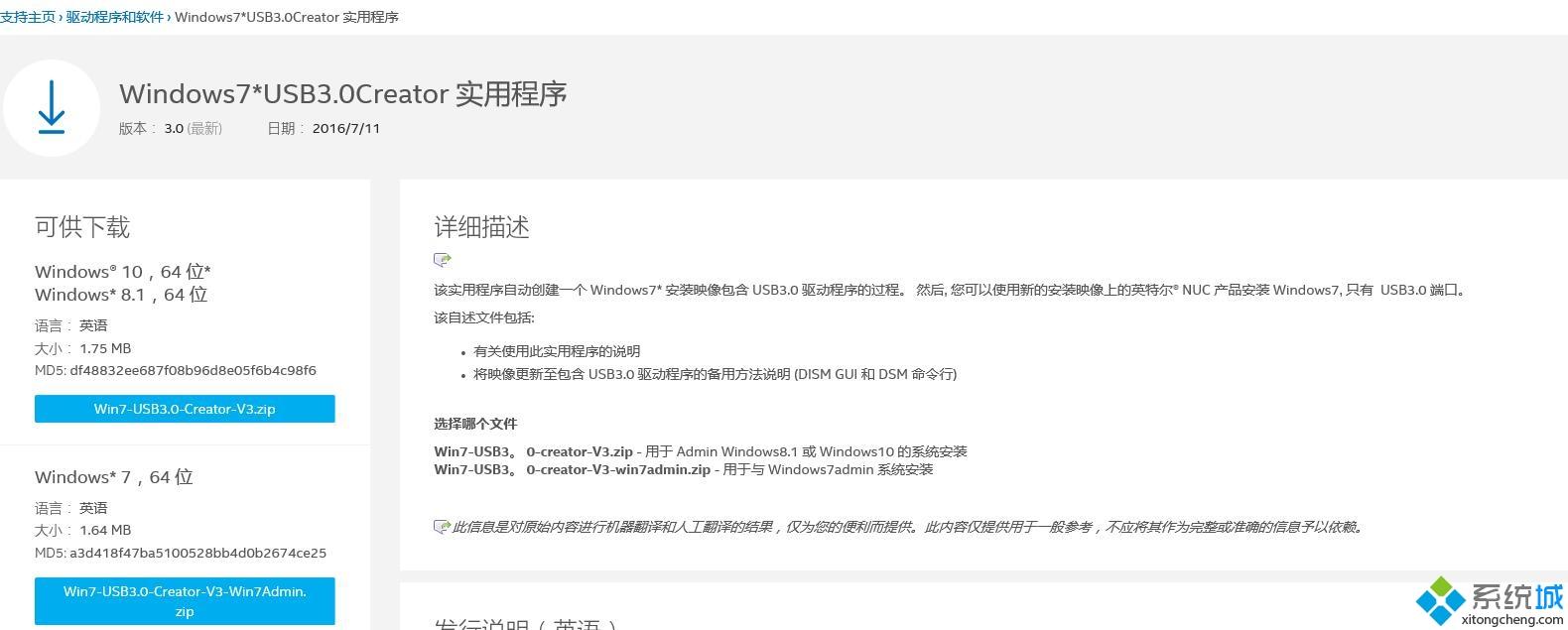
2、使用Windows 7 USB DVD Download Tool或者软碟通(UltraISO)制作win7原版安装盘。(不要使用ghost镜像制作,否则后续会有报错。)
具体步骤查看:windows7 usb/dvd download tool制作启动U盘方法
3、解压缩之前下载的软件,在解压缩路径下右键以管理员方式运行Installer_Creator.exe 。

4、在弹出界面中点击右侧的选择按钮,选中U盘所在分区。
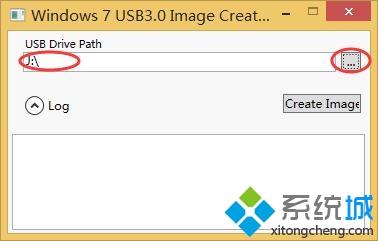
5、点击Create Image开始往U盘中添加程序,过程会比较长,Intel官方数据是15分钟,实测超过20分钟。
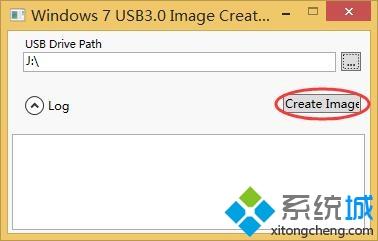
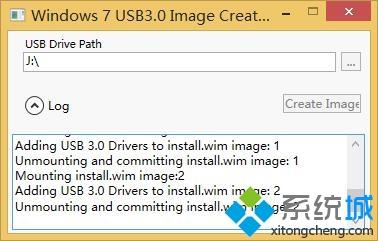
6、在出现Upadte finished!后创建结束,现在就可以使用这个U盘在USB 3.0接口上安装系统了。
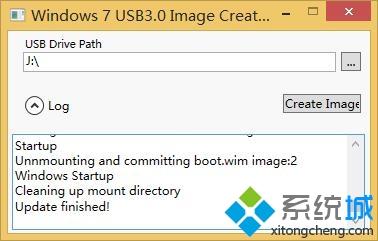
使用安装完补丁的U盘安装完系统USB3.0驱动会自动安装上。
注:如按照上述方式安装win7后,出现进入系统无法识别USB设备(例如U盘),请更换USB3.0制作工具尝试,具体步骤如下:
Skylake平台机型改装win7方法
准备工作:
1、微软原版Windows 7 64位系统安装镜像:win7 32/64位官方原版iso镜像下载
2、使用UltraISO将系统镜像写入U盘:怎样用ultraiso制作u盘系统安装盘
操作步骤:
1、工具下载:Windows USB Installation Tool
2、鼠标右击上面下载好的工具,选择“解压到当前文件夹”;
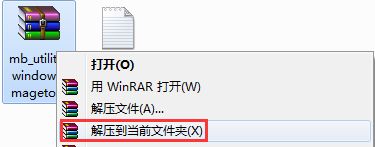
3、打开解压缩后生成的“ WindowsImageTool”文件夹;

4、鼠标右击“ WindowsImageTool.exe”,选择“以管理员身份运行”;
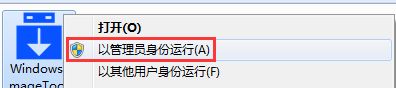
5、按照下图箭头指示和文字说明操作;
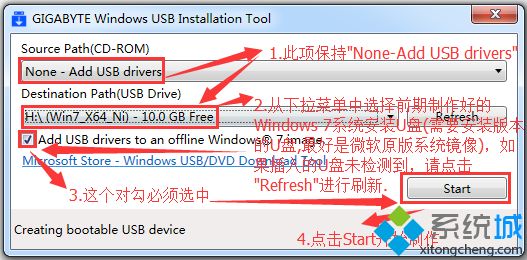
6、制作过程需要数分钟(与镜像大小和U盘写入速度有关,请耐心等待);
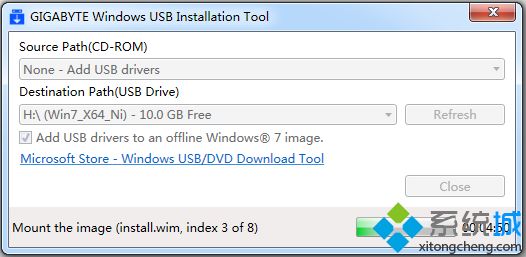
7、看到“Creating Windows USB Installation Disk is complete”提示时代表已操作完成,请点击“Close”关闭工具软件。
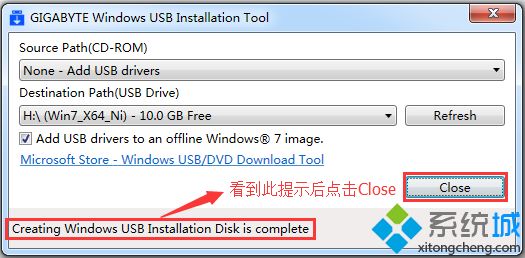
win7-USB3.0-Creator-V3.zip
win7-USB3.0-Creator-V3-win7Admin.zip
win7_USB3.0_Creator_v2.zip
- monterey12.1正式版无法检测更新详情0次
- zui13更新计划详细介绍0次
- 优麒麟u盘安装详细教程0次
- 优麒麟和银河麒麟区别详细介绍0次
- monterey屏幕镜像使用教程0次
- monterey关闭sip教程0次
- 优麒麟操作系统详细评测0次
- monterey支持多设备互动吗详情0次
- 优麒麟中文设置教程0次
- monterey和bigsur区别详细介绍0次
周
月












